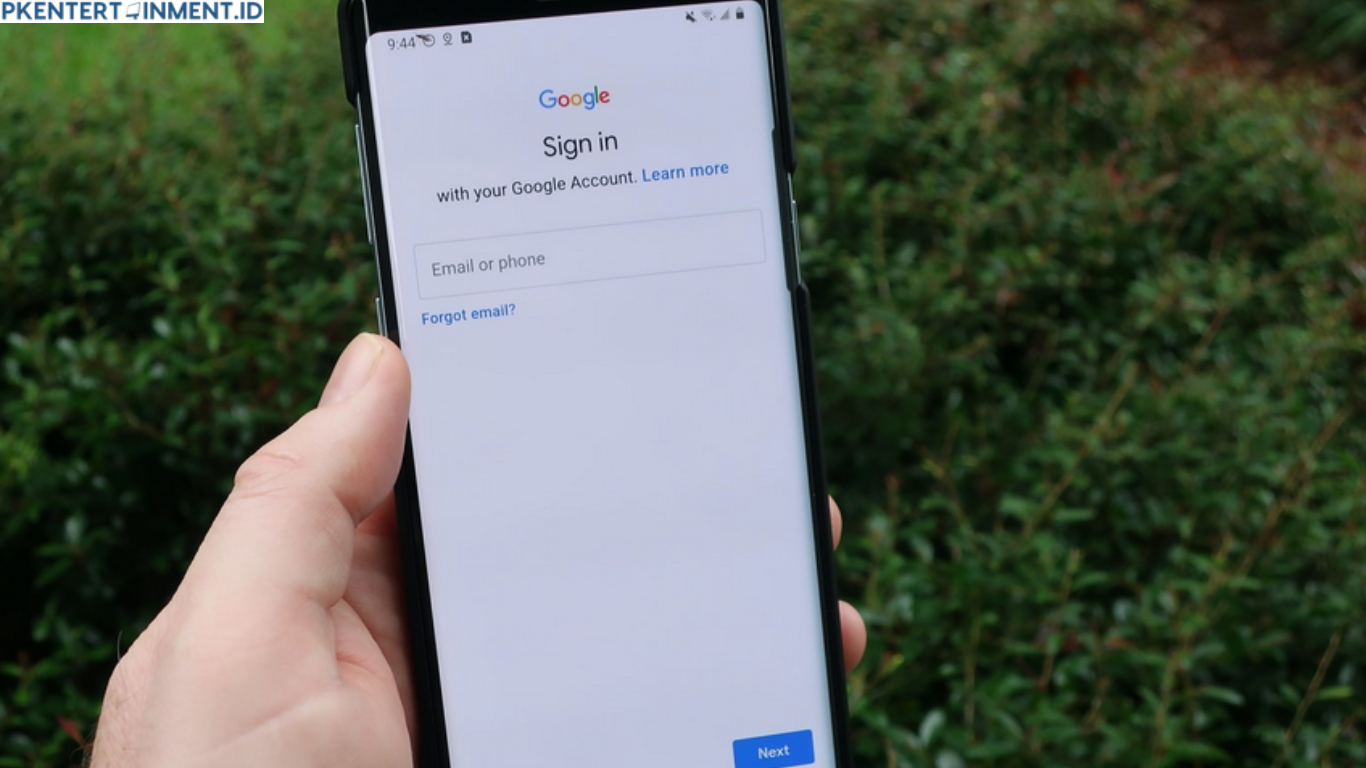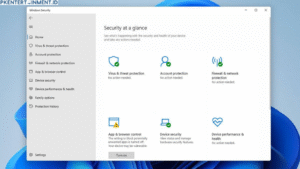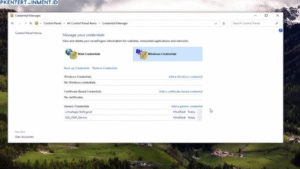Pernah gak sih kamu ngalamin situasi di mana tiba-tiba harus login akun Google di HP, tapi kamu malah lupa sandinya? Tenang, kamu bukan satu-satunya yang pernah ngalamin ini. Di zaman digital kayak sekarang, kita sering banget bikin akun di mana-mana dan akhirnya lupa password sendiri.
Nah, di artikel ini aku bakal jelasin gimana cara mengetahui sandi akun Google yang lupa di HP secara lengkap dan tentunya dengan cara yang mudah dipahami. Yuk, kita bahas satu per satu!
Daftar Isi Artikel
Kenapa Sandi Akun Google Bisa Lupa?
1. Terlalu Banyak Akun dan Password
Kebanyakan dari kita punya lebih dari satu akun Google. Satu buat kerja, satu buat pribadi, belum lagi akun-akun lainnya. Wajar banget kalau kamu bisa lupa salah satunya.
2. Password Terlalu Rumit
Demi keamanan, banyak orang bikin password yang rumit banget. Tapi masalahnya, saking rumitnya malah susah diingat.
3. Jarang Login Manual
Kalau kamu terbiasa auto-login atau pakai fingerprint, kadang kamu gak sadar kalau sebenarnya udah lupa sandinya.
Apa yang Harus Kamu Lakukan Saat Lupa Sandi Akun Google?
Sebelum panik, ada beberapa langkah yang bisa kamu lakukan. Jangan langsung bikin akun baru dulu, karena bisa jadi kamu masih bisa mengakses akun lamamu!
Cara Mengetahui Sandi Akun Google yang Lupa di HP
Nah, sekarang masuk ke bagian inti. Ada beberapa cara yang bisa kamu coba untuk mengetahui atau me-reset sandi akun Google langsung dari HP. Yuk simak!
1. Gunakan Fitur Lupa Password dari Google
Langkah ini adalah cara paling umum dan direkomendasikan langsung oleh Google.
Langkah-langkah:
- Buka halaman login akun Google di HP
- Masukkan email yang kamu lupa sandinya
- Ketuk “Lupa sandi?”
- Google akan minta verifikasi, bisa lewat HP kamu yang biasa dipakai, kode SMS, atau pertanyaan keamanan
- Setelah berhasil verifikasi, kamu bisa membuat password baru
Tips: Pastikan nomor HP atau email pemulihan kamu masih aktif ya, biar proses verifikasinya lancar
2. Cek Password yang Tersimpan di Google Chrome
Kalau kamu pernah menyimpan password di Google Chrome, kamu bisa coba cek dengan cara ini.
Caranya:
- Buka Google Chrome di HP kamu
- Ketuk ikon tiga titik di pojok kanan atas
- Pilih Setelan > Password
- Cari akun Google kamu di daftar password yang tersimpan
- Ketuk ikon mata untuk lihat sandinya (perlu sidik jari atau PIN untuk akses)
Ini cara yang sering banget berhasil kalau kamu pernah menyimpan password di browser.
3. Gunakan Google Password Manager
Google punya fitur keren bernama Password Manager. Ini tempat Google menyimpan semua password kamu secara otomatis.
Cara aksesnya:
- Kunjungi: https://passwords.google.com lewat HP
- Login dengan akun Google kamu (kalau belum login)
- Cari akun Gmail atau Google yang ingin kamu cek
- Lihat sandinya (butuh autentikasi juga)
4. Cek Lewat Pengaturan di HP Android
Kalau HP kamu Android dan akun Google sudah pernah login, kamu bisa coba cara ini:
Langkah-langkah:
- Buka Setelan / Pengaturan
- Masuk ke Google > Kelola Akun Google Anda
- Pilih tab Keamanan
- Scroll ke bagian Login ke Google
- Lihat opsi untuk ganti sandi atau cek info keamanan lainnya
Ini juga bisa jadi jalan untuk reset sandi, terutama kalau kamu sudah login sebelumnya di HP tersebut.
5. Manfaatkan Recovery Email atau Nomor HP
Kalau kamu pernah menambahkan email pemulihan atau nomor HP di akun Google, kamu bisa minta kode verifikasi dikirim ke sana.
Caranya:
- Saat proses reset sandi, pilih opsi “Kirim kode ke nomor/email pemulihan”
- Masukkan kode tersebut
- Buat password baru dan simpan baik-baik
Tips Agar Tidak Lupa Password Lagi
Kejadian lupa sandi akun Google di HP itu sebenarnya bisa dicegah. Nih, beberapa tipsnya:
Gunakan Password Manager
Kalau kamu tipe orang yang punya banyak akun, pakai password manager bisa bantu banget.
Simpan Password di Tempat Aman
Bisa dicatat di buku, atau file khusus yang terenkripsi. Jangan simpan di galeri atau chat ya!
Aktifkan Verifikasi Dua Langkah
Ini nambah keamanan akun kamu. Jadi meskipun lupa sandi, akun kamu tetap aman dan mudah dipulihkan.
Hindari Menggunakan Password yang Sama
Jangan pakai password yang sama untuk semua akun. Selain rawan dibobol, kamu juga jadi lebih gampang bingung.
Kesimpulan
Nah, sekarang kamu udah tahu kan cara mengetahui sandi akun Google yang lupa di HP. Ada banyak cara yang bisa kamu pilih sesuai kondisi akun kamu. Mulai dari fitur lupa sandi, cek di Google Chrome, sampai pakai Google Password Manager. Intinya, jangan panik dulu ya. Selama kamu masih punya akses ke nomor HP atau email pemulihan, akun kamu masih bisa diselamatkan kok!
Terakhir, jangan lupa untuk lebih menjaga keamanan akun dan mulai mengatur manajemen password yang baik. Yuk, mulai sekarang lebih hati-hati dan bijak soal urusan password!
Semoga artikel ini bermanfaat dan bisa bantu kamu keluar dari masalah lupa password. Kalau menurut kamu artikel ini berguna, boleh banget kamu share ke teman-temanmu yang mungkin juga lagi ngalamin hal serupa. Sampai ketemu di artikel seru lainnya!